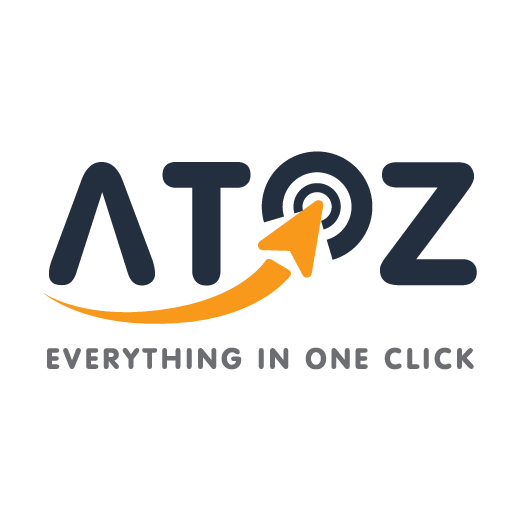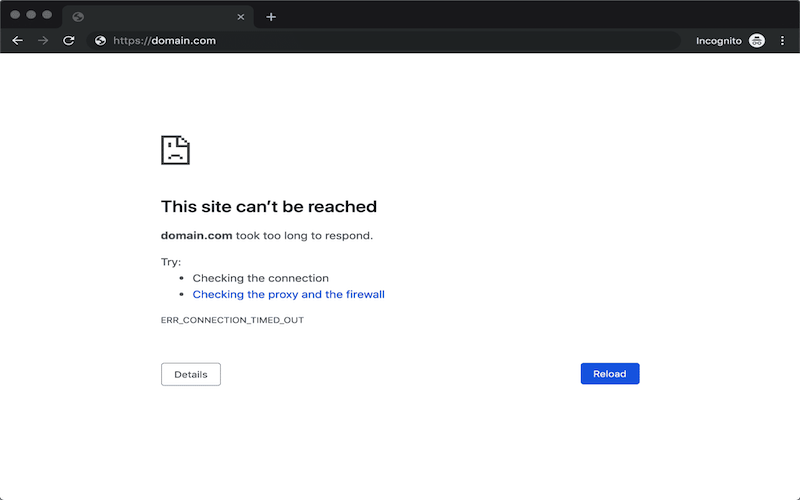Tổng hợp 10 cách sửa lỗi không thể truy cập trang web này
Cách sửa lỗi không thể truy cập trang web này có rất nhiều cách đơn giản: Khởi động lại máy tính và router, kiểm tra kết nối Internet, sau đó xóa cache lịch sử duyệt web và thử các trình duyệt khác. Nếu vẫn không được, bạn có thể vô hiệu hóa tường lửa, reset trình duyệt Chrome, thay đổi cài đặt DNS (sử dụng DNS của Google) hoặc reset giao thức TCP/IP thông qua Command Prompt.
Nguyên nhân khiến máy tính báo lỗi Không thể truy cập trang web này
Khi bạn nhận được thông báo lỗi không thể truy cập trang web trên máy tính, có thể do nhiều nguyên nhân khác nhau, từ lỗi mạng, phần mềm cho đến vấn đề phía máy chủ. Dưới đây là những nguyên nhân phổ biến nhất cần xem xét:

- Kết nối mạng không ổn định hoặc bị gián đoạn: Đây là nguyên nhân hàng đầu khiến trình duyệt không thể tải trang.
- Trình duyệt gặp sự cố: Trình duyệt có thể bị lỗi, treo hoặc lưu bộ nhớ cache cũ gây ra xung đột.
- Địa chỉ IP bị chặn: Một số website có thể giới hạn truy cập từ một số dải IP nhất định.
- Tường lửa hoặc phần mềm diệt virus chặn truy cập: Các phần mềm bảo mật có thể hiểu nhầm trang web là độc hại và tự động chặn.
- Máy chủ DNS gặp sự cố: Khi DNS không thể phân giải tên miền, bạn sẽ không thể truy cập trang web dù mạng vẫn hoạt động.
- Trang web bị lỗi hoặc đang bảo trì: Đôi khi vấn đề không nằm ở phía bạn mà do máy chủ của trang đích đang gặp trục trặc.
10 cách sửa lỗi Không thể truy cập trang web này trên máy tính
Thông báo lỗi “Không thể truy cập trang web này” là tình huống phổ biến khi duyệt web. Nguyên nhân có thể đến từ sự cố kết nối mạng, trình duyệt, DNS hoặc hệ thống. Dưới đây là 10 cách khắc phục đơn giản và hiệu quả bạn nên thử ngay:
Khởi động lại máy tính
Cách đơn giản nhất để xử lý các lỗi hệ thống tạm thời là khởi động lại thiết bị. Việc này giúp làm mới bộ nhớ, đóng các tiến trình bị treo và khắc phục các lỗi nhỏ có thể đang gây ra sự cố truy cập web.
Có 2 cách để khởi động lại máy:
- Cách 1: Nhấn tổ hợp Alt + F4 > Chọn Restart > Nhấn Enter.
- Cách 2: Nhấn vào biểu tượng Windows góc trái > Chọn Power > Nhấn Restart.
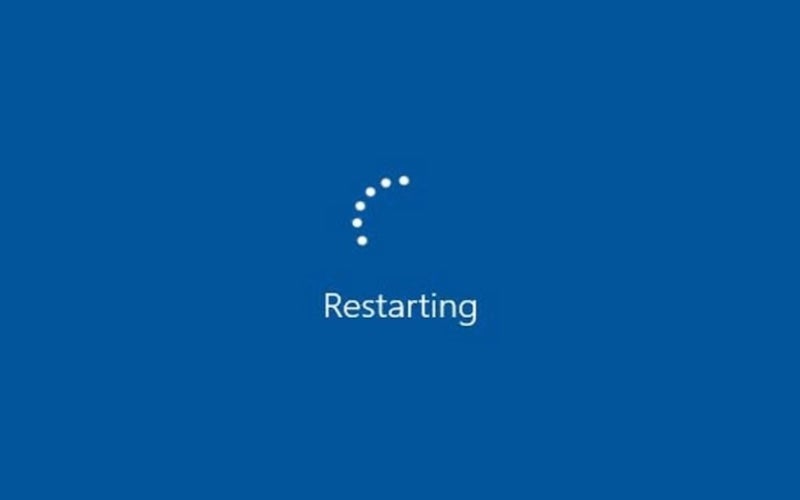
Kiểm tra lại kết nối Internet và Router
Đôi khi, nguyên nhân chính lại nằm ở đường truyền mạng. Bạn cần chắc chắn rằng kết nối mạng hoạt động bình thường và router không gặp sự cố.
Cách thực hiện:
- Kiểm tra dây mạng hoặc tín hiệu Wi-Fi.
- Rút dây nguồn của router, chờ 4–5 phút rồi cắm lại.
- Thử truy cập lại trang web sau khi router đã khởi động xong.
Xóa bộ nhớ cache và lịch sử trình duyệt
Bộ nhớ đệm (cache) lưu lại thông tin các trang web để tải nhanh hơn. Tuy nhiên, nếu dữ liệu này bị lỗi hoặc quá cũ có thể khiến trang web không tải được đúng cách.
Cách xóa cache trình duyệt:
- Nhấn tổ hợp Ctrl + Shift + Delete trên bàn phím.
- Chọn khoảng thời gian và các mục cần xóa (cache, cookies, lịch sử, v.v.).
- Nhấn Xóa dữ liệu duyệt web hoặc tương tự theo trình duyệt bạn đang dùng.

Dùng CMD (Command Prompt)
Một số lệnh trong Command Prompt có thể giúp bạn làm mới kết nối mạng và giải quyết lỗi DNS hoặc xung đột IP.
Cách thực hiện:
- Nhấn tổ hợp Windows + R > Nhập
cmd> Enter. - Trong cửa sổ CMD, nhập lệnh sau và nhấn Enter:
netsh winsock reset - Khởi động lại máy tính sau khi hoàn tất.
Khởi động lại dịch vụ DNS Client
DNS Client giúp máy tính phiên dịch tên miền thành địa chỉ IP. Nếu dịch vụ này gặp trục trặc, bạn có thể không truy cập được web. Khởi động lại DNS Client sẽ giúp làm mới kết nối.
Các bước thực hiện:
Bước 1:
- Nhấn Windows + R > Gõ
services.msc> Enter.
Bước 2:
- Trong cửa sổ Services, tìm DNS Client.
- Click chuột phải vào nó > Chọn Restart.

Vô hiệu hóa tường lửa Windows tạm thời
Tường lửa (Firewall) có thể chặn một số kết nối đến các website mà hệ thống nghi ngờ là không an toàn. Tuy nhiên, đôi khi các chặn này lại xảy ra với những trang hợp lệ.
Cách tắt tường lửa:
- Mở Control Panel bằng cách nhấn vào biểu tượng kính lúp, tìm kiếm “Control Panel”.
- Chọn Windows Defender Firewall > Nhấn Change notification settings.
- Tick vào dòng Turn off Windows Defender Firewall cho cả mạng công cộng và riêng tư.
- Nhấn OK để lưu thay đổi.
Kiểm tra lại cấu hình Proxy trên máy tính
Một số thiết lập proxy sai có thể khiến trình duyệt không thể truy cập internet. Đặc biệt khi bạn sử dụng máy tính công ty hoặc từng cài phần mềm VPN, proxy có thể vẫn còn lưu lại.
Cách kiểm tra và tắt proxy:
- Nhấn tổ hợp Windows + R > Gõ
inetcpl.cpl> Nhấn Enter. - Trong cửa sổ Internet Properties, chọn tab Connections > Nhấn LAN Settings.
- Tích vào Automatically Detect Settings và bỏ chọn ô “Use a proxy server for your LAN”.
- Nhấn OK để hoàn tất.
Tắt Experimental QUIC Protocol trong Chrome
QUIC là giao thức kết nối mới của Google, đang trong giai đoạn thử nghiệm. Một số máy tính hoặc mạng nội bộ không hỗ trợ tốt giao thức này, dẫn đến lỗi khi truy cập trang web.
Cách tắt QUIC Protocol:
- Mở trình duyệt Chrome > Nhập vào thanh địa chỉ:
chrome://flags/ - Tìm mục Experimental QUIC protocol.
- Đổi trạng thái từ Default sang Disabled.
- Nhấn Relaunch để khởi động lại trình duyệt và áp dụng thay đổi.
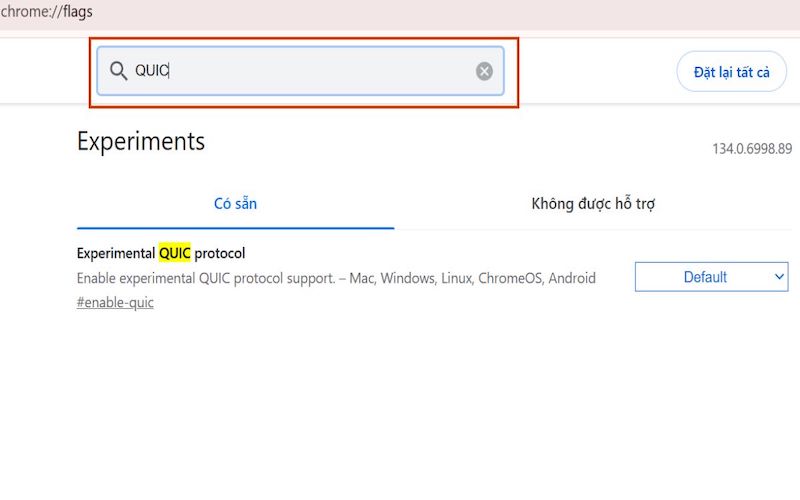
Khôi phục cài đặt gốc của trình duyệt Chrome
Nếu lỗi liên quan đến trình duyệt, đặc biệt là Chrome, việc đặt lại cài đặt ban đầu có thể giúp loại bỏ xung đột từ tiện ích mở rộng hoặc cookie lỗi.
Cách reset Chrome về mặc định:
- Truy cập:
chrome://settings/ - Kéo xuống chọn mục Đặt lại và dọn dẹp.
- Chọn Khôi phục cài đặt về mặc định ban đầu.
- Nhấn Đặt lại để xác nhận.
Việc này sẽ xóa cookie, tiện ích mở rộng, trang chủ và các thiết lập tùy chỉnh khác nhưng không xóa dấu trang và mật khẩu đã lưu.
Gỡ và cài đặt lại Google Chrome
Nếu mọi cách trên vẫn không hiệu quả, bạn nên xóa hoàn toàn Chrome và cài đặt lại phiên bản mới nhất để đảm bảo không còn lỗi phát sinh từ phần mềm cũ.
Các bước thực hiện:
Bước 1: Gỡ cài đặt Chrome
- Mở Control Panel > Chọn Programs and Features.
- Tìm Google Chrome > Chuột phải chọn Uninstall.
Bước 2: Xóa thư mục còn sót lại
- Mở File Explorer và truy cập:
C:\Users\%username%\AppData\Local\Google - Xóa thư mục Chrome nếu vẫn còn tồn tại.
Bước 3: Cài đặt lại Chrome
- Vào https://www.google.com/chrome/ để tải bản mới nhất.
- Cài đặt và mở lại trình duyệt để kiểm tra.
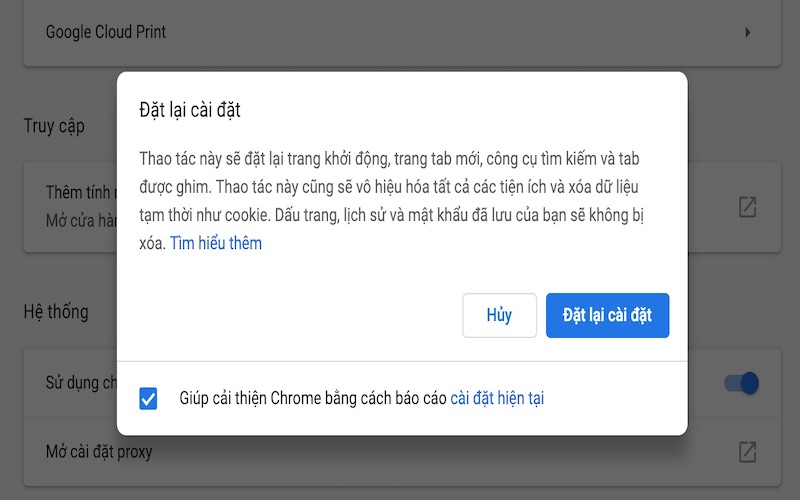
Trên đây là tổng hợp 10 cách sửa lỗi “Không thể truy cập trang web này” hiệu quả và dễ thực hiện nhất. Qua bài viết, ATOZ Solutions hy vọng những giải pháp này sẽ giúp bạn nhanh chóng khắc phục sự cố, truy cập lại website bình thường và đảm bảo trải nghiệm ổn định hơn.